win10电脑开机黑屏
win10系统是一款在使用过程中一般不会出现影响到用户们使用总体功能的问题!因为系统强大的稳定性也使得越来越多的人选择了win10系统,但是最近却有很多的小伙伴们纷纷反映自己的win10系统在使用过程中出现了开机黑屏的问题!今天小编就为大家带来了win10开机黑屏一直转圈无法进不了系统的教程一起来看一看吧。

操作步骤:
1、win10系统开机的时候一直按F8直到进入高级恢复界面,这个方法不行就在开机进入系统时长按电源键关机,重复3次左右。
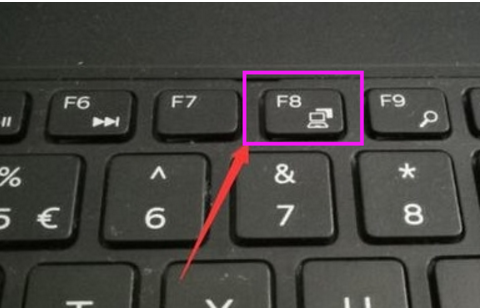
2、出现高级恢复的界面,点击“疑难解答”选项,接着点击“高级选项”,点击“启动设置”,点击“重启”,选择安全模式。
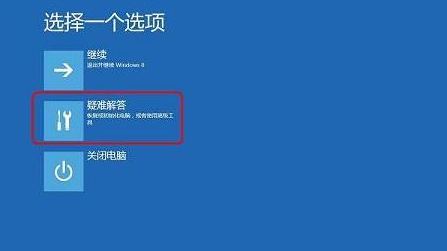
3、进入安全模式后,按下快捷键“win + R”打开运行输入框,输入cmd。
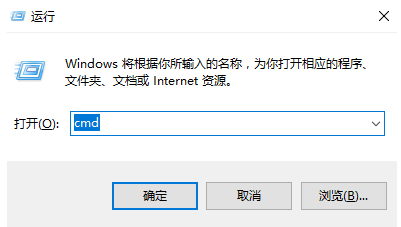
4、打开管理员命令窗口,输入msconfig,回车
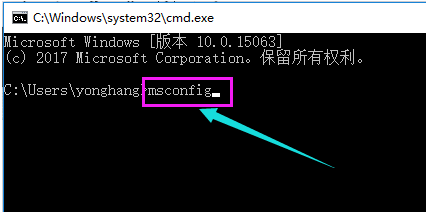
5、找到这个常规,清除加载启动项
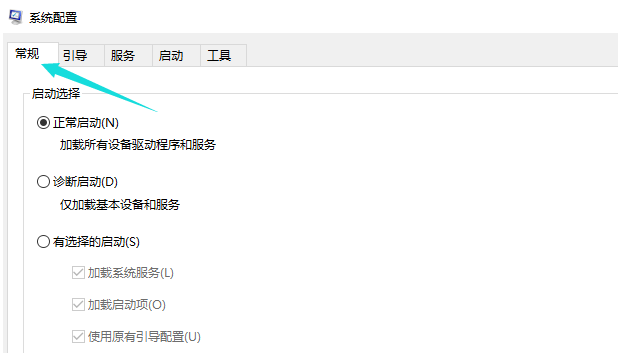
7、切换到“服务”标签页,单击“隐藏所有Microsoft”服务,然后单击全部禁用。
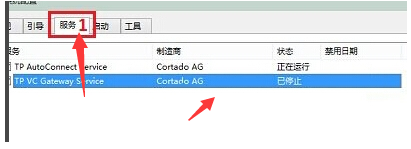
8、再切换到启动选项,点击“打开任务管理器”
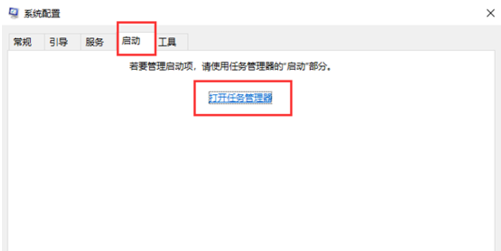
9、在“任务管理器”中可以看到所有开机自启项,右击需要关闭的启动项上,选择“禁用”。单击确定保存后,重新启动系统。

10、如果是显卡驱动问题导致的,可以进入安全模式,右击“我的电脑”选择“属性”,打开“设备管理器”,找到显卡驱动将其卸载即可。
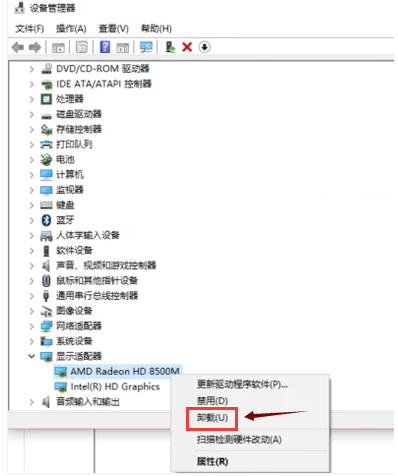
>>>win10黑屏一会才进桌面
>>>win10黑屏只有鼠标能动打不开任务管理器
>>>进win10黑屏只有鼠标
>>>win10黑屏只有鼠标箭头
>>>win10黑屏任务栏闪烁
以上就是小编给各位小伙伴带来的win10电脑开机黑屏的所有内容,希望你们会喜欢。更多相关教程请收藏好吧啦网~
以上就是win10电脑开机黑屏的全部内容,望能这篇win10电脑开机黑屏可以帮助您解决问题,能够解决大家的实际问题是好吧啦网一直努力的方向和目标。
相关文章:
1. Mac电脑Steam社区打不开怎么办?Mac无法打开Steam社区的解决方法2. FreeBSD FreeNAS安装图解教程3. Unix vmstat 命令详解宝典4. centos7怎么关闭ipv6仅使用ipv4?5. Freebsd+IPFW结合使用防小规模DDOS攻击的配置方法6. Win11 Build预览版25276怎么启用新版文件管理器?7. XP系统注册表如何快速还原到上次成功启动时的状态8. CentOS7开启 BBR为VPS加速详解9. Windows Modules Installer Worker是什么进程?硬盘占用100%的原因分析10. UOS应用商店不能用怎么办? uos系统应用商店不能使用的解决办法

 网公网安备
网公网安备